একটি ভার্চুয়াল প্রাইভেট নেটওয়ার্ক (VPN)৷ একটি নেটওয়ার্ক সেটআপ যা আপনাকে বাইরে থেকে একটি ব্যক্তিগত নেটওয়ার্কে সংযোগ করতে দেয়৷ যে ব্যক্তিগত নেটওয়ার্ক. এটি অনেক কারণেই উপযোগী হতে পারে, তবে কীভাবে একটি VPN পেতে এবং ব্যবহার করতে হয় তা জানা আপনার প্রথমবার হলে ভয়ঙ্কর হতে পারে৷
ভিপিএন ব্যবহার করা কঠিন হওয়ার মিথটি সম্পূর্ণ মিথ্যা, তাই আতঙ্কিত বা অভিভূত হবেন না। প্রকৃতপক্ষে, আপনি যদি এই নির্দেশিকাটি অনুসরণ করেন তবে আপনি 10 মিনিটের মধ্যে সেট আপ এবং চলমান হবেন। Windows 10-এ একটি VPN সেট আপ করার বিষয়ে আপনার যা জানা দরকার তা এখানে।
কেন একটি VPN ব্যবহার করবেন?
ভিপিএন ব্যবহার করার দুটি প্রধান কারণ রয়েছে:
- একটি ব্যক্তিগত নেটওয়ার্ক অ্যাক্সেস করুন৷৷ প্রায়শই একটি কোম্পানি বা সংস্থা প্রচুর অভ্যন্তরীণ সার্ভার এবং ফাইলগুলির সাথে একটি ব্যক্তিগত নেটওয়ার্ক বজায় রাখে যা শুধুমাত্র একই বিল্ডিংয়ে একটি কোম্পানির কম্পিউটার ব্যবহার করে অ্যাক্সেস করা যেতে পারে। একটি VPN আপনাকে আপনার হোম কম্পিউটার বা অন্য কোনো দূরবর্তী কম্পিউটার থেকে সেই সার্ভার এবং ফাইলগুলি অ্যাক্সেস করতে দেয়।
- একটি ব্যক্তিগত নেটওয়ার্কের মাধ্যমে ডেটা পাস করুন৷৷ যখন আপনি একটি VPN-এর সাথে সংযোগ করেন, আপনি আসলে ব্যক্তিগত নেটওয়ার্কে একটি নির্দিষ্ট কম্পিউটারের সাথে সংযোগ করছেন যার একটি সর্বজনীন ইন্টারফেস থাকে৷ একবার সংযুক্ত হয়ে গেলে, আপনার সমস্ত ইন্টারনেট কার্যকলাপ সেই কম্পিউটারের মাধ্যমে রাউট করা হয়, তাই ওয়েব পরিষেবাগুলি আপনাকে সেই কম্পিউটার হিসাবে দেখতে পায় আপনার বাড়ির কম্পিউটারের পরিবর্তে।
কার্যত বলতে গেলে, VPN-এর জন্য এই দুটি ব্যবহার সুযোগ এবং উপায়গুলির একটি সম্পূর্ণ বিশ্ব খুলে দেয় যা আপনি সুবিধা নিতে পারেন।

উদাহরণস্বরূপ, বাড়ি থেকে কাজ করা। আপনার কাজের কম্পিউটারে চেইন করার পরিবর্তে বা আপনার ফাইল এবং ডেটা অ্যাক্সেস করার জন্য একটি অফিস ইথারনেট প্লাগ লাগানোর প্রয়োজনের পরিবর্তে, আপনি অন্য কোথাও থেকে (যেমন, আপনি ভ্রমণ করার সময় একটি হোটেল) থেকে দূর থেকে যেতে পারেন এবং দূর থেকে কাজ করতে পারেন৷
অন্য একটি উদাহরণ, আপনার ইন্টারনেট কার্যকলাপ লুকিয়ে রাখা। আপনি অপরাধমূলক বা বিচ্যুত আচরণে অংশগ্রহণ না করলেও এটি গুরুত্বপূর্ণ। বিজ্ঞাপনদাতারা আপনার প্রতিটি পদক্ষেপ ট্র্যাক করে এবং আপনার উপর প্রোফাইল তৈরি করতে ক্লান্ত? আপনার ISP বা সরকার আপনার উপর snooping চান না? একটি লগহীন এবং এনক্রিপ্ট করা VPN আপনার ট্র্যাফিককে কিছুটা হলেও অস্পষ্ট করতে পারে৷
আপনার কেন সবসময় অনলাইনে একটি VPN ব্যবহার করা উচিত সে সম্পর্কে আরও জানুন৷
৷কিভাবে একটি VPN পাবেন:কোন VPN প্রদানকারী?
এটা নির্ভর করে আমরা প্রাইভেট ভিপিএন বা পাবলিক ভিপিএন সম্পর্কে কথা বলছি।
একটি ব্যক্তিগত VPN একটি নির্দিষ্ট গোষ্ঠীর মধ্যে সীমাবদ্ধ। কেউ অ্যাক্সেসের অনুরোধ করতে এবং এটি পেতে পারে না। একটি কোম্পানি যার ব্যক্তিগত নেটওয়ার্ক কর্মীদের মধ্যে সীমাবদ্ধ সম্ভবত একটি ব্যক্তিগত VPN চালায়, এবং এটিতে অ্যাক্সেস পেতে কোম্পানির আইটি বিভাগের সাথে কথা বলতে হবে। তারা আপনাকে সংযোগের বিশদ বিবরণ এবং সংযোগ করার জন্য আপনার প্রয়োজনীয় অন্যান্য তথ্য দেবে।
একটি পাবলিক ভিপিএন৷ এটি এমন একটি যেখানে প্রত্যেকের অ্যাক্সেস পাওয়ার একই সুযোগ রয়েছে, যদিও এটি কোনওভাবে সীমাবদ্ধ হতে পারে (যেমন আপনাকে পরিষেবার জন্য অর্থ প্রদান করতে হবে)। যে কেউ একটি পরিষেবা প্ল্যান কিনতে, সংযোগের বিশদ বিবরণ পেতে এবং VPN-এর সাথে সরাসরি সংযোগ করতে পারে৷ এই বিবরণগুলি সাধারণত একটি স্বাগত ইমেলে আসে, অথবা আপনি সেগুলি পরিষেবার ওয়েবসাইটেও খুঁজে পেতে পারেন৷
৷ব্যক্তিগত ভিপিএনগুলি সাধারণত ব্যক্তিগত ডেটা অ্যাক্সেস করতে ব্যবহৃত হয় যেখানে সর্বজনীন ভিপিএনগুলি সাধারণত ইন্টারনেট কার্যকলাপ লুকানোর জন্য এবং/অথবা অঞ্চল-অবরুদ্ধ বিধিনিষেধের কাছাকাছি পেতে ব্যবহৃত হয়। আরও তথ্যের জন্য একটি VPN ব্যবহার করার জন্য আমাদের ভূমিকা দেখুন৷
৷কিভাবে একটি ভালো পাবলিক ভিপিএন বাছাই করবেন
আপনি যাই করুন না কেন, বিনামূল্যের ভিপিএন ব্যবহার এড়িয়ে চলুন! সেরা কেস দৃশ্যকল্প? অবিশ্বস্ত রাজস্ব প্রবাহের কারণে তারা দুর্বল গতি এবং ভয়ানক গ্রাহক সহায়তা প্রদান করে। সবচেয়ে খারাপ পরিস্থিতি? তারা আপনার কার্যকলাপ ট্র্যাক করে, তৃতীয় পক্ষের কাছে আপনার ডেটা বিক্রি করে এবং কেউ কেউ খারাপ উদ্দেশ্যে আপনার কম্পিউটারের নিয়ন্ত্রণ নিতে পরিচিত।
আমরা গোপনীয়তার বিষয়ে যত্নশীল এমন একটি লগলেস VPN এর জন্য অর্থ প্রদানের সুপারিশ করি। আমাদের প্রিয় প্রস্তাবনায় রয়েছে ExpressVPN এবং সাইবারঘোস্ট . স্বনামধন্য পাবলিক ভিপিএনগুলি সস্তা নয়, তবে গোপনীয়তা একটি খরচে আসে এবং সেগুলি অবশ্যই মূল্যের মূল্যবান৷
এক বছরের জন্য সাবস্ক্রাইব করার সময় বিনামূল্যে তিন মাসের ExpressVPN পেতে এই লিঙ্কটি ব্যবহার করুন, অথবা বার্ষিক CyberGhost সাবস্ক্রিপশনের উপরে ছয় মাস বিনামূল্যে পেতে এই লিঙ্কটি ব্যবহার করুন।
কিভাবে Windows 10 এ একটি VPN সেট আপ করবেন
এই উদাহরণের জন্য, আমরা Windows 10-এ ব্যক্তিগত ইন্টারনেট অ্যাক্সেস পাবলিক VPN এর সাথে একটি VPN সেট আপ করব। অন্য যেকোন VPN সংযোগের জন্য এটি মূলত একই প্রক্রিয়া, তবে যথাযথ হলে সংযোগের বিশদটি সুইচ আউট করার বিষয়টি নিশ্চিত করুন৷
সৌভাগ্যবশত, Windows 10-এ বিল্ট-ইন VPN সেটিংস রয়েছে যা এই প্রক্রিয়াটিকে সহজ করে তোলে৷
৷আমরা শুরু করার আগে আরও একটি নোট:আপনার বর্তমানে উপলব্ধ প্রধান VPN প্রোটোকলগুলির সাথে নিজেকে পরিচিত করা উচিত এবং কোনটি আপনার জন্য সেরা। এই নিবন্ধে, আমরা সবচেয়ে জনপ্রিয় প্রোটোকল, L2TP-এর সেটআপ প্রক্রিয়ার মধ্য দিয়ে যাব। PPTP এড়িয়ে চলুন কারণ এটি অনিরাপদ।
Windows 10 এ L2TP VPN কিভাবে সেট আপ করবেন
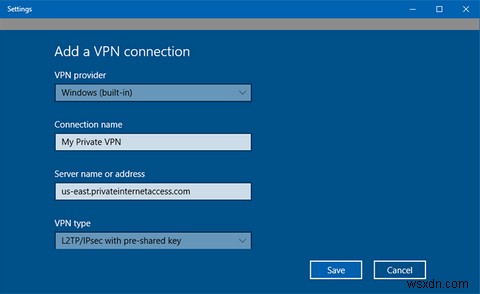
- স্টার্ট মেনুতে, ভার্চুয়াল প্রাইভেট অনুসন্ধান করুন এবং ভার্চুয়াল প্রাইভেট নেটওয়ার্ক (ভিপিএন) পরিবর্তন করুন নির্বাচন করুন . VPN পৃষ্ঠায়, একটি VPN সংযোগ যোগ করুন ক্লিক করুন৷ .
- ভিপিএন প্রদানকারীর জন্য, উইন্ডোজ (বিল্ট-ইন) নির্বাচন করুন .
- সংযোগ নামের জন্য, এই VPN প্রোফাইলের জন্য একটি নাম টাইপ করুন৷ উদাহরণস্বরূপ, "Work VPN" বা "ExpressVPN" ঠিক হবে।
- সার্ভারের নাম বা ঠিকানার জন্য, VPN সার্ভারের হোস্টনাম বা IP ঠিকানা টাইপ করুন . এটি আপনাকে আইটি বিভাগ বা পরিষেবা প্রদানকারীর দ্বারা দেওয়া উচিত৷ উদাহরণস্বরূপ, ব্যক্তিগত ইন্টারনেট অ্যাক্সেসের সার্ভারের তালিকায় (আমাদের PIA চুক্তি) হোস্টনাম রয়েছে।
- VPN প্রকারের জন্য, প্রি-শেয়ারড কী সহ L2TP/IPsec নির্বাচন করুন এবং এর নিচে প্রি-শেয়ারড কী টাইপ করুন। আইটি বিভাগ বা পরিষেবা প্রদানকারীরও এটি প্রদান করা উচিত।
- সাইন-ইন তথ্যের প্রকারের জন্য, এটিকে ব্যবহারকারীর নাম এবং পাসওয়ার্ড হিসাবে রাখুন , তারপর এটির নীচে আপনার VPN ব্যবহারকারীর নাম এবং পাসওয়ার্ড টাইপ করুন।
- সংরক্ষণ করুন ক্লিক করুন .
একবার VPN প্রোফাইল সংরক্ষিত হয়ে গেলে, আপনি সিস্টেম ট্রেতে নেটওয়ার্ক আইকনে বাম-ক্লিক করতে পারেন (যেটি আপনি Wi-Fi নেটওয়ার্কগুলি স্যুইচ করতে ব্যবহার করেন একই), আপনার তৈরি করা VPN প্রোফাইলটি নির্বাচন করুন, তারপর সংযুক্ত করুনএ ক্লিক করুন শক্তিশালী> ভিপিএন সার্ভারের সাথে একটি সংযোগ শুরু করতে।
Windows 10 এ IKEv2 VPN কিভাবে সেট আপ করবেন
IKEv2 হল আরেকটি VPN প্রোটোকল যা, L2TP-এর মতো, IPsec-কে অন্তর্ভুক্ত করে---কিন্তু অত্যন্ত কঠিন ক্রিপ্টোগ্রাফিক অ্যালগরিদমগুলিও প্রয়োগ করে যা সংযোগের নিরাপত্তা এবং গোপনীয়তাকে L2TP-এর প্রস্তাবিত স্তরের বাইরে ঠেলে দেয়৷ IKEv2 সাধারণত দ্রুত এবং আরো নির্ভরযোগ্য।
নেতিবাচক দিক হল যে IKEv2 এখনও পর্যন্ত L2TP-এর মতো ব্যাপকভাবে সমর্থিত নয়, এবং সেট আপ করার জন্য একটু বেশি কাজ হতে পারে কারণ এতে অতিরিক্ত পদক্ষেপ জড়িত। যাইহোক, যদি নিরাপত্তা এবং/অথবা গোপনীয়তা আপনার সবচেয়ে বেশি প্রয়োজন হয়, তাহলে আপনাকে অবশ্যই L2TP-এর উপরে IKEv2 এবং সেইসাথে IKEv2 সমর্থন করে এমন একটি VPN প্রদানকারী বেছে নেওয়া উচিত।
- একটি IKEv2 শংসাপত্র ডাউনলোড করুন। যদি আপনার VPN প্রদানকারী IKEv2 সমর্থন করে, তাহলে এই শংসাপত্রটি কোথায় পেতে হবে সে সম্পর্কে তাদের নিজস্ব নির্দিষ্ট নির্দেশাবলী থাকবে। আপনার সমস্যা হলে সহায়তার সাথে যোগাযোগ করুন।
- খুলতে IKEv2 সার্টিফিকেট ফাইলটিতে ডাবল ক্লিক করুন।
- শংসাপত্র ইনস্টল করুন ক্লিক করুন৷ সার্টিফিকেট ইম্পোর্ট উইজার্ডে চালিয়ে যেতে।
- স্থানীয় মেশিন নির্বাচন করুন এবং Next ক্লিক করুন।
- নিম্নলিখিত দোকানে সমস্ত শংসাপত্র রাখুন নির্বাচন করুন৷ এবং ব্রাউজ ক্লিক করুন।
- বিশ্বস্ত রুট সার্টিফিকেশন কর্তৃপক্ষ নির্বাচন করুন এবং ঠিক আছে ক্লিক করুন।
- শংসাপত্র আমদানি উইজার্ডে ফিরে, পরবর্তী ক্লিক করুন।
- Finish এ ক্লিক করুন, তারপর ওকে ক্লিক করুন।
- এখন, একটি L2TP VPN সেট আপ করার জন্য উপরে বর্ণিত একই নির্দেশাবলী অনুসরণ করুন, তবে IKEv2 নির্বাচন করতে ভুলবেন না ভিপিএন টাইপ হিসাবে।
ভিপিএন ব্যবহার করার সময় আরও কিছু বিবেচনা করতে হবে
এখন যেহেতু আপনি Windows 10-এ একটি VPN সেট আপ করতে জানেন, আপনি আরও নিরাপদ, গোপনীয়তা-সচেতন ব্রাউজিংয়ের জন্য প্রস্তুত৷
যদি আপনার কোম্পানি বা VPN পরিষেবা তাদের নিজস্ব বিশেষ VPN ক্লায়েন্ট অ্যাপ প্রদান করে, তাহলে সেটি ব্যবহার করতে পছন্দ করুন। এই ধরনের অ্যাপগুলি সেটআপকে যতটা সম্ভব সহজ করার জন্য ডিজাইন করা হয়েছে এবং প্রয়োজনে একটি বোতামের ক্লিকে আপনাকে সহজেই সার্ভারগুলির মধ্যে পরিবর্তন করতে দেয়৷
এখন যেহেতু আপনি Windows 10 এ সুরক্ষিত, আপনার অন্যান্য ডিভাইসে কীভাবে একটি VPN সেট আপ করবেন তা শিখুন।


